Exchange server 2013 安装部署初体验
经过尝试几次的Exchange 2013 的安装,终于把Exchange 2013 给安装上了,相对以前版本的Exchange ,Exchange 2013 的安装区别不大,都越来越走向简化,接下来,我会把Exchange 2013 的安装过程分享下来,并把注意事项记下来,方便以后安装Exchange 2013 时走少弯路。
首先我简单介绍我的环境,我的环境中,全部都是基于windows server 2012 中文的操作系统,已经部署好DC、DHCP、CA等服务。我的IP网段是 10.0.0.0/8 的网段,域:contoso.com
IP地址的划分如下:
DC:10.0.0.1/8
Exchange:10.0.0.7/8
Gateway:10.0.0.254/8 (该网关不是必要的)
把Exchange 计算机加入域以后,通过管理员权限运行PowerShell 来安装一些IIS组件,
安装命令如下:
然后我什么先决条件都不管,先开始安装Exchange 再说,结果,在先决条件检查,果然过不去,如下图。
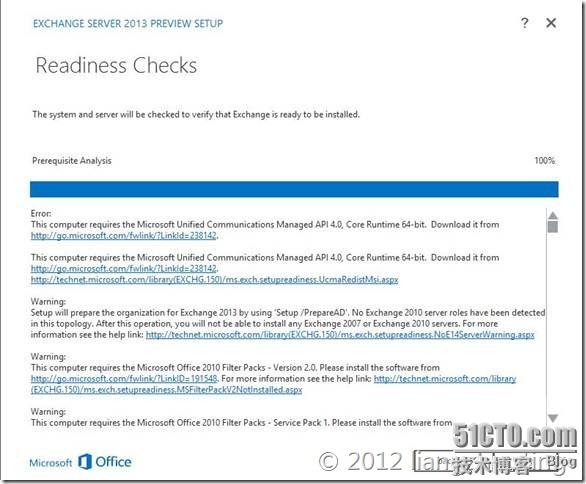
还有一个错误和几个警告,意思是需要安装以下这几个东西,分别是
Microsoft Unified Communications Managed API 4.0, Core Runtime 64-bit
Microsoft Office 2010 Filter Pack 64 bit
Microsoft Office 2010 Filter Pack SP1 64 bit
还有一个扩展AD的警告,这个扩展AD可以不用管,因为在安装过程中会自动扩展的。
Microsoft Unified Communications Managed API 4.0, Core Runtime 64-bit
Microsoft Office 2010 Filter Pack 64 bit
http://www.microsoft.com/en-us/download/details.aspx?id=17062
Microsoft Office 2010 Filter Pack SP1 64 bit
http://www.microsoft.com/en-us/download/details.aspx?id=26604
因为Exchange 2013 只有英语版本的,所以,下载英语版本的来进行安装。
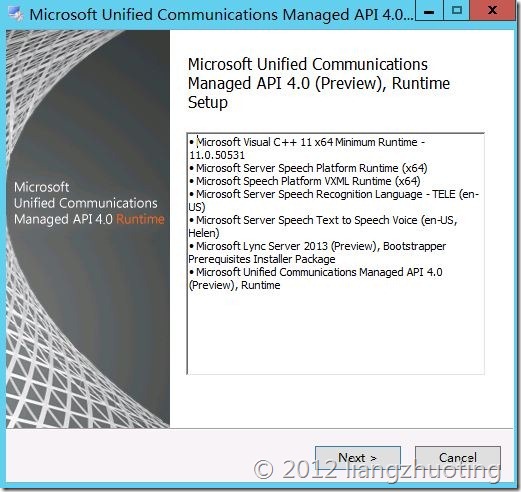
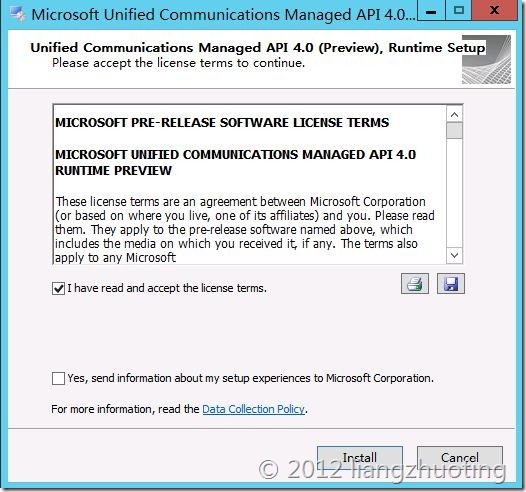
Microsoft Unified Communications Managed API 4.0, Core Runtime 64-bit
Microsoft Office 2010 Filter Pack 64 bit
Microsoft Office 2010 Filter Pack SP1 64 bit
重新启动后,我再运行Exchange 2013 安装向导,到了先决条件检查,还是过不去,如下图:
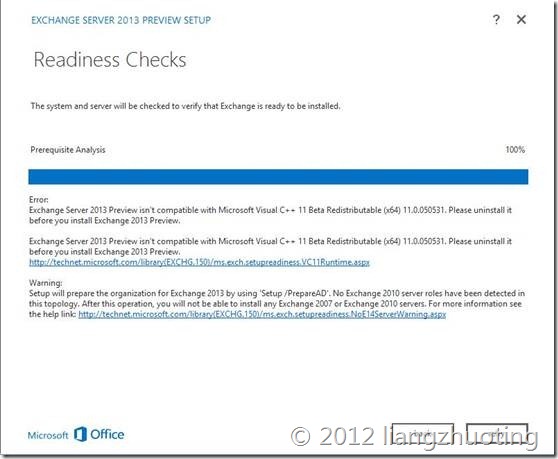
原来,安装Microsoft Unified Communications Managed API 4.0, Core Runtime 64-bit 后,会把Visual C++ 11Bate Redistributable(64) 也安装上的,然而,Exchange 2013 Preview不兼容Visual C++ 11Bate Redistributable(64) ,所以,需要卸载。
卸载Visual C++ 11Bate Redistributable(64)
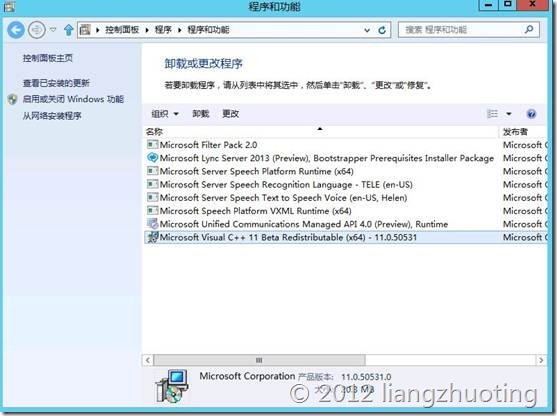
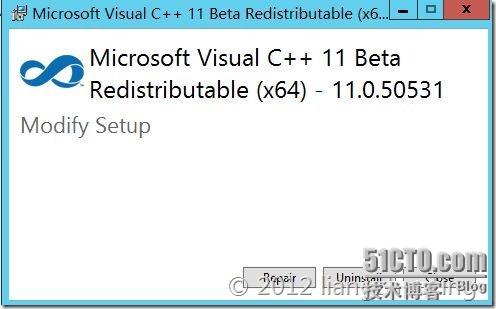
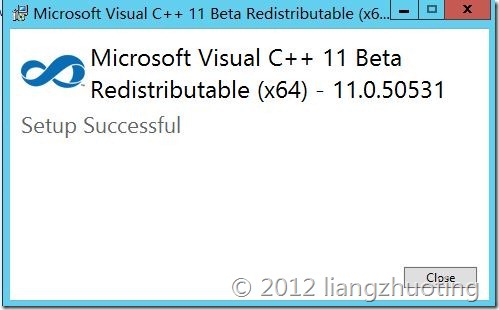
好的,接下来,我来一个完整的Exchange 2013 的向导安装过程
在Chdck for Updates 页面中,选择 Don’t check for updates right now 单击Next
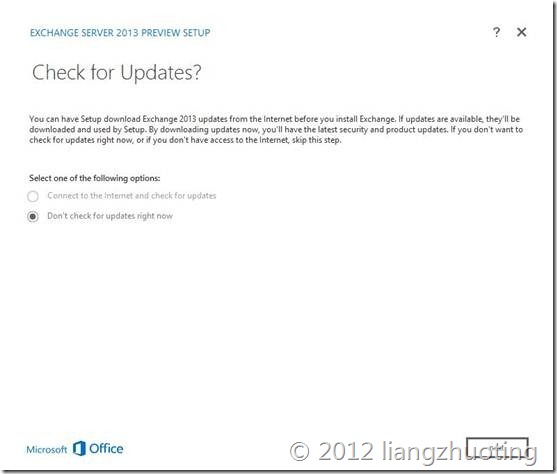
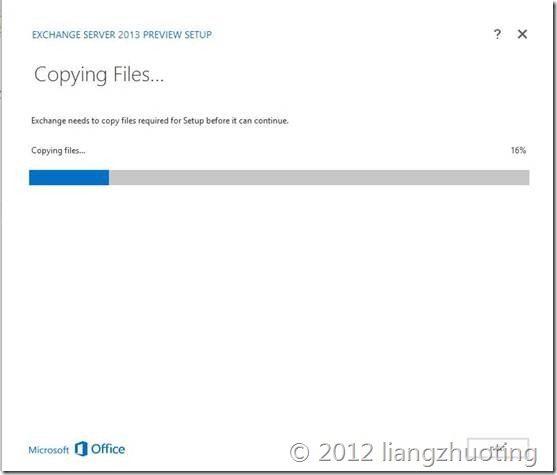
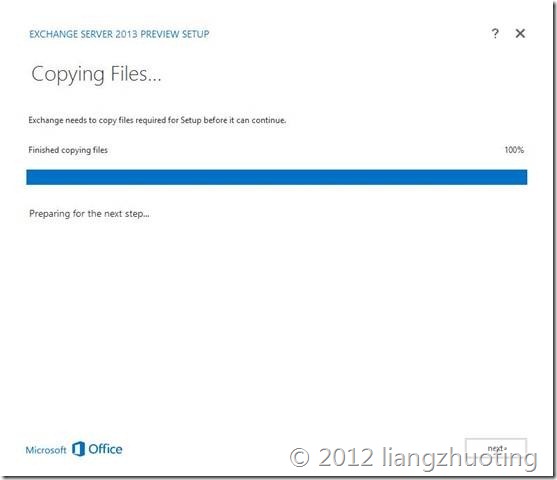
当在Copying Files 页面中,出现 We’re ready Click next to begin ,单击Next
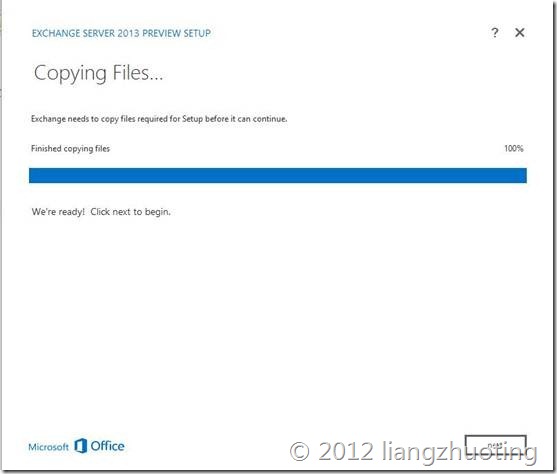
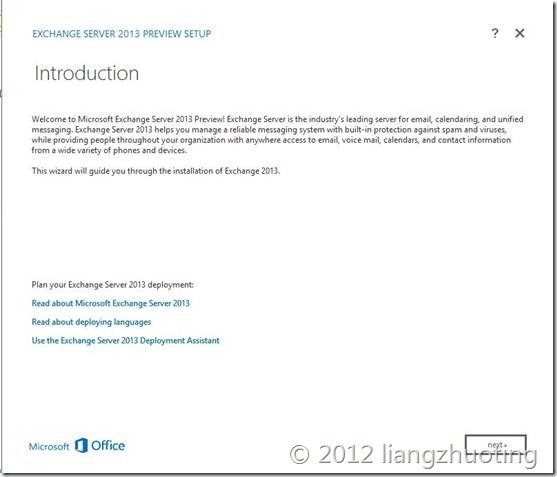
在License Agreement 页面中,选择 I accept the terms in the icense agreement 单击Next
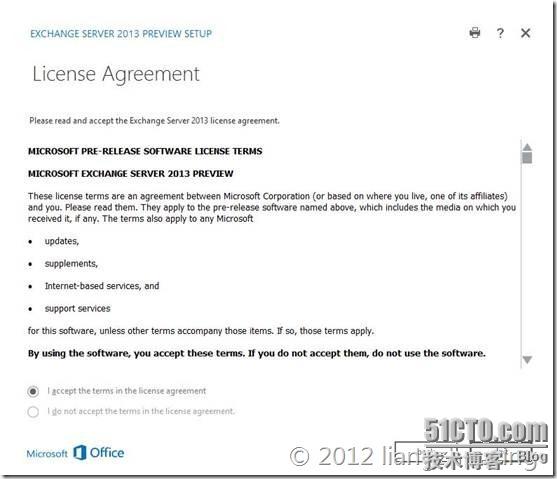
在Error Reporting 页面中,选择No ,单击Next
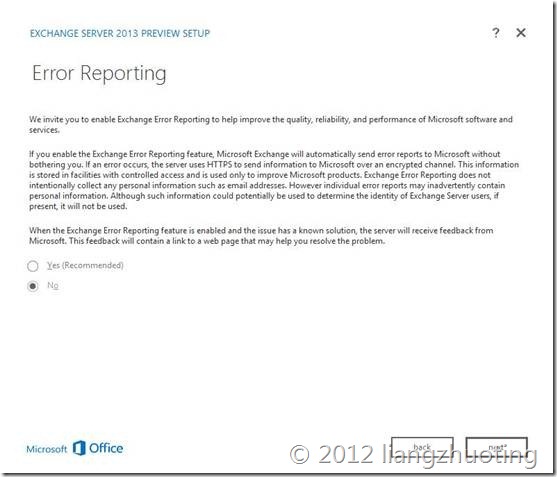
在Checking Required Software 页面中,单击Next
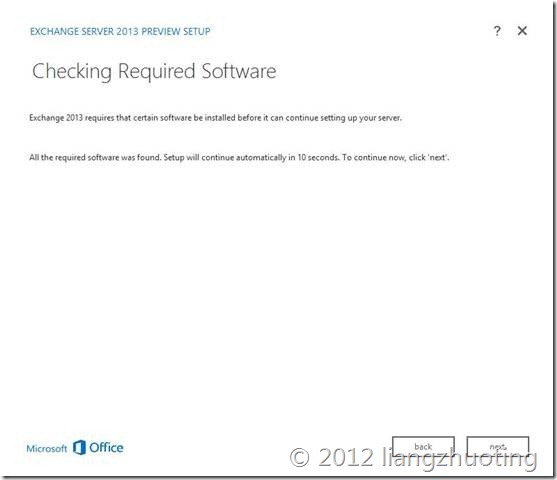
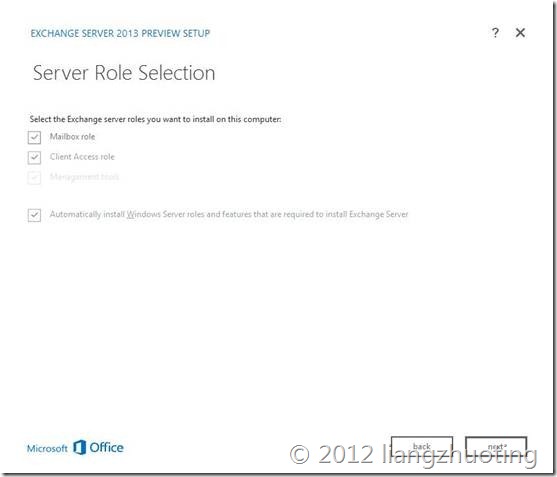
在Installation Space and Location 单击Next
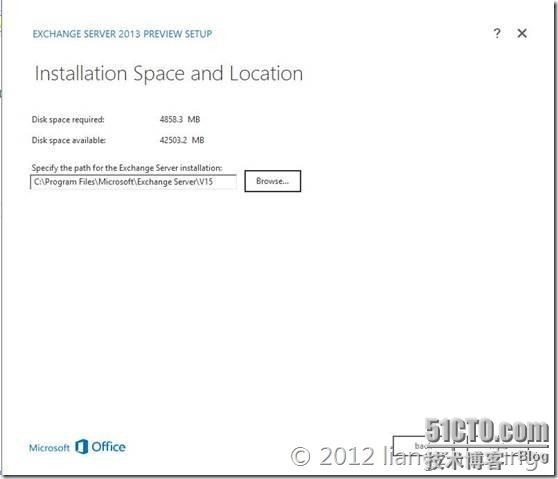
在Exchange Organization 中,输入Exchange组织名称,该名称以后不能更改,也可以任意定义。,然后单击Next
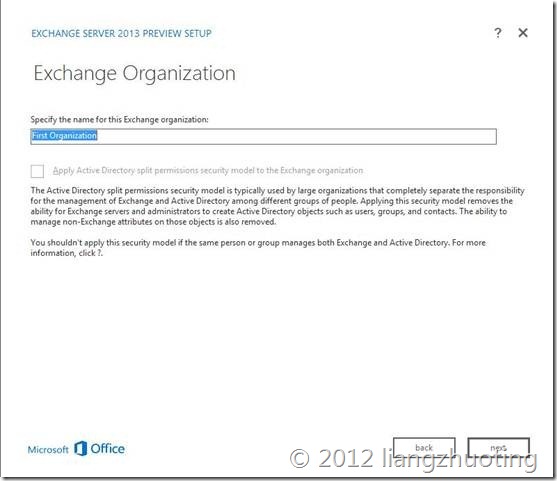
在Malware Protection Settings 页面中,选择YES ,因为我不需要恶意软件保护,该选择取决于自己选择,不会影响安装。然后单击Next
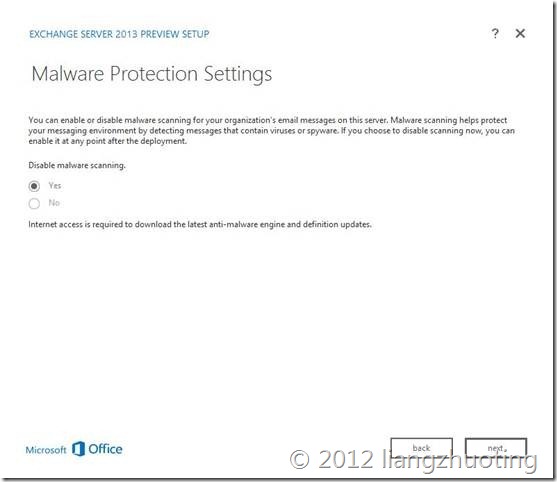
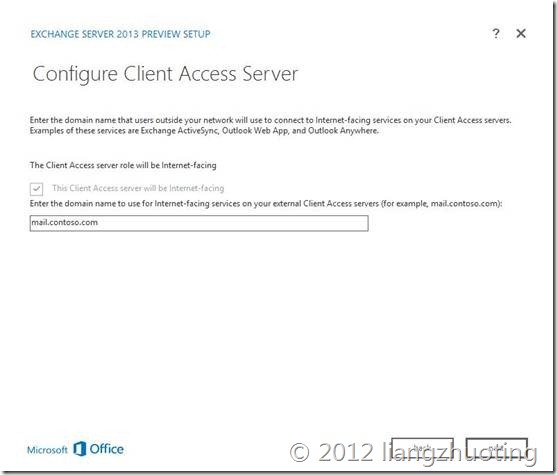
在Customer Experience Improvement Program ,勾选 I don’t want to join the Program right now 单击Next.
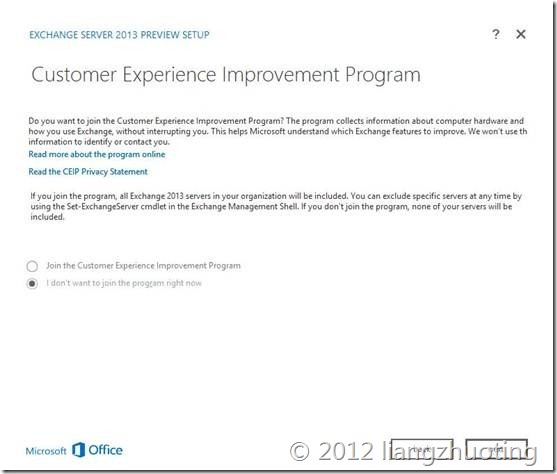
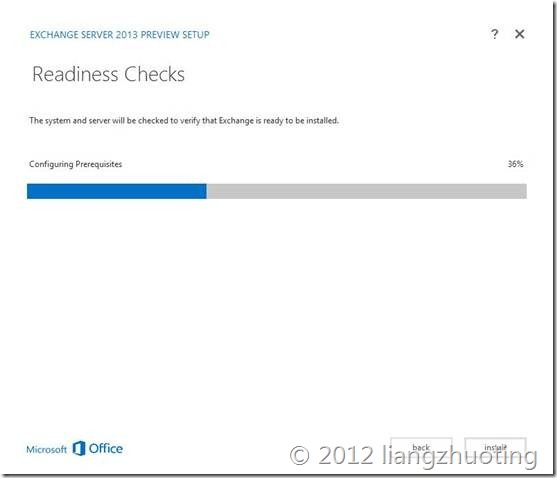
只有一个警告,就是扩展AD架构的警告,不用管,单击install 开始安装
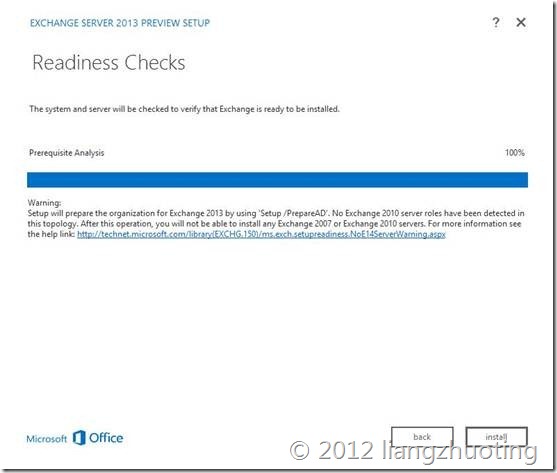
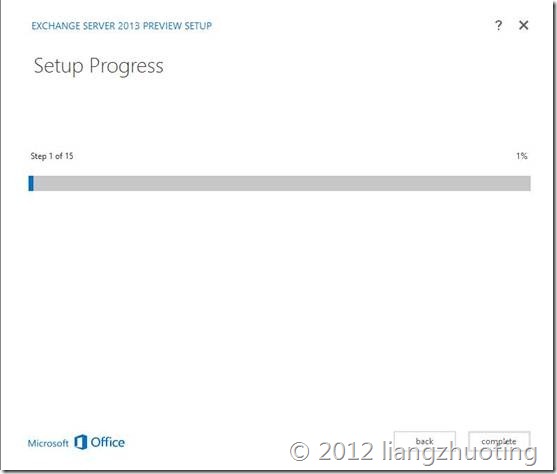
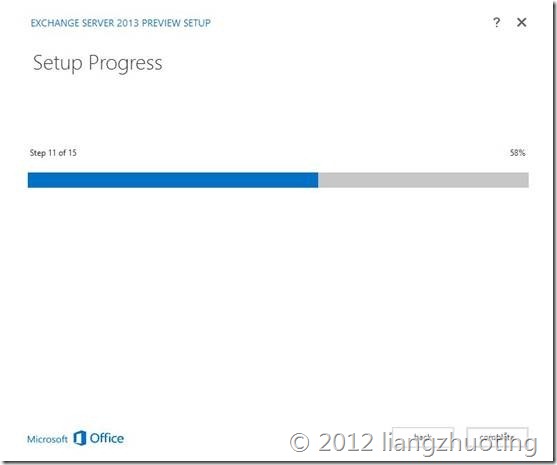
终于看到安装完成了,单击complete 关半安装向导,在这里,安装Exchange 2013 完成。
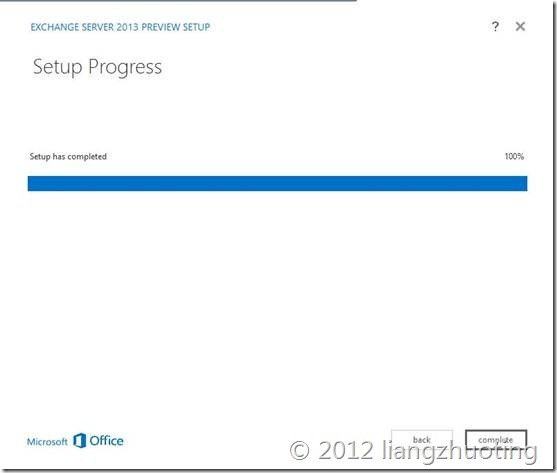
安装完成后,我们来看看怎么管理exchange ,看一下多了那一些新功能。
可是我怎么找,也找不到管理控制台,就只有Exchange ToolBox 和Exchange ManagementShell
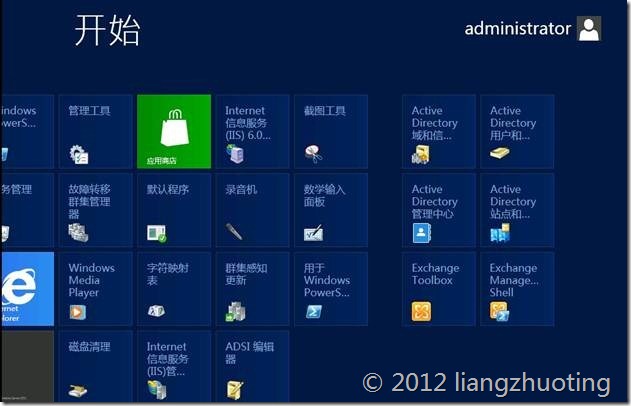
打开Exchange Toolbox,我真晕死,这什么管理控制台呀…..,以前版本的收件人?服务器?去哪了?我想,这应该不是exchange 的管理控制台。
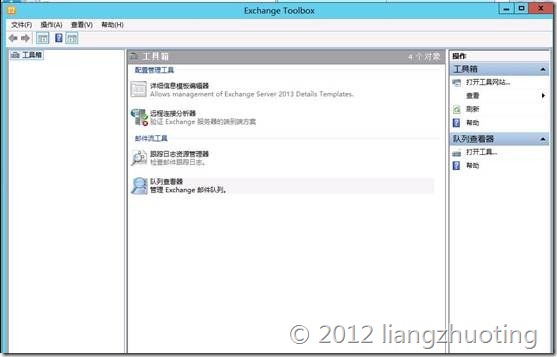
不会没有了GUI的管理方式吧,只留下一个PowerShell 的管理方式???

其实结果是,Exchange 2013 的管理方式已经取消了MMC 的管理方式,而是通过WEB的方式来对Exchange 进行管理,而更加细的管理配置需要通过PowerShell 来执行。
在以前版本的Exchange 中,就已经有类似WEB的管理,到了exchange 2013,微软已经对这种WEB 管理方式加强了,并且取代MMC。
打开IE浏览器,输入 Https://exchange.contoso.com/ecp ,会出现如下图的界面,
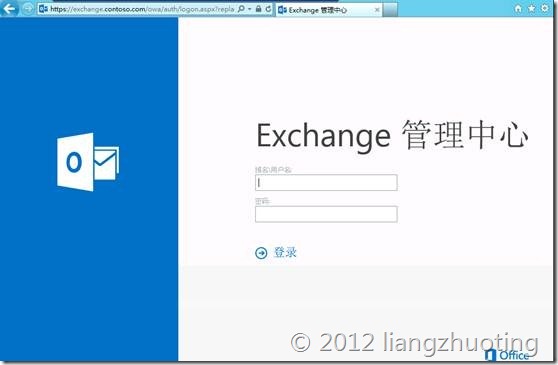
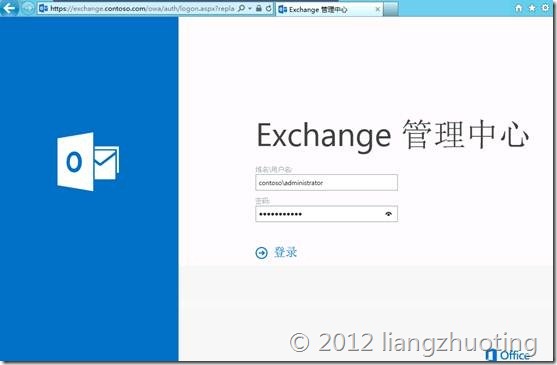
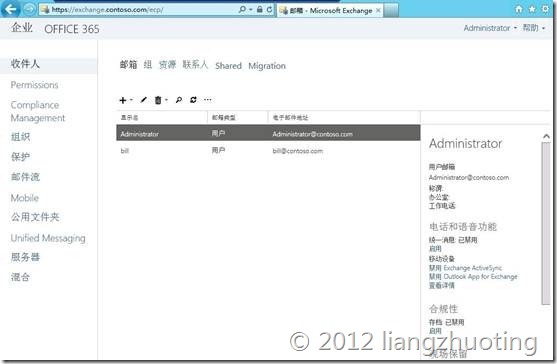
找到了管理的方式之后,接下来的配置和管理和过程与以前版本的大概差不多,只不过过程可能不一样了。
首先,为Exchange 申请证书,在WEB页面中,单击服务器,

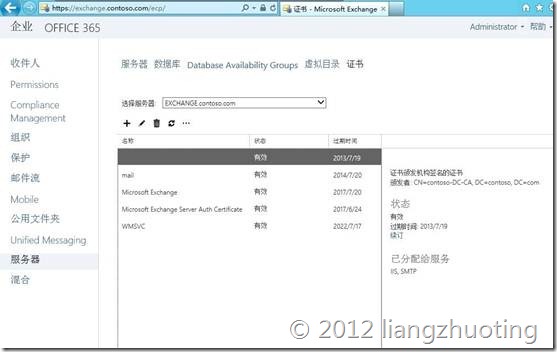
在弹出的新建Exchange 证书页面中,选择创建从证书颁发机构获取证书的请求,单击下一步

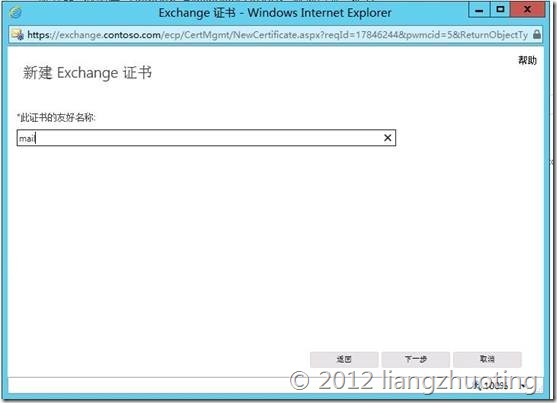
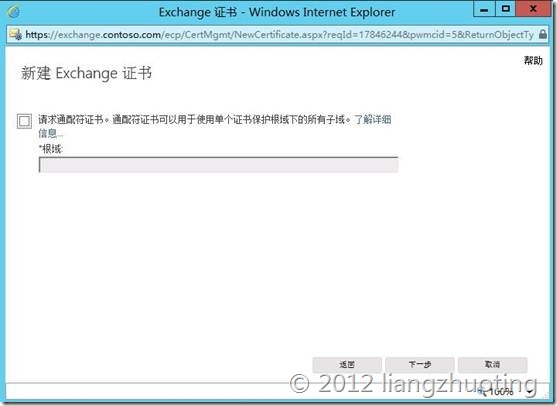

选择这张证书存储在那个服务器上,意思即是为那台服务器申请证书,选中服务器,单击确定
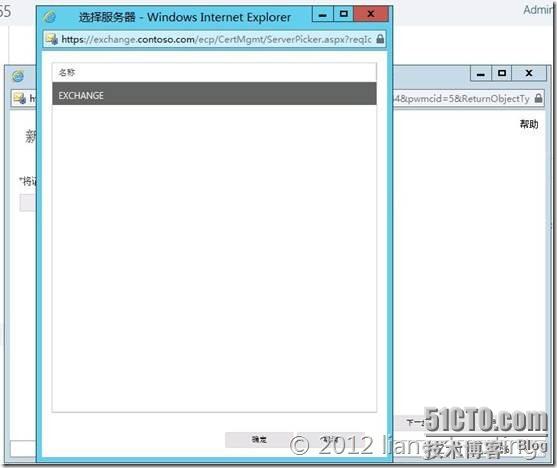
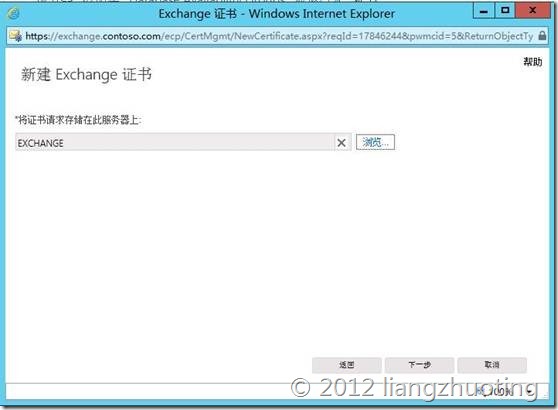
然后为那些服务器的访问的方式定义使用者名称,比如,双击Outlook Web App(从internet访问时)
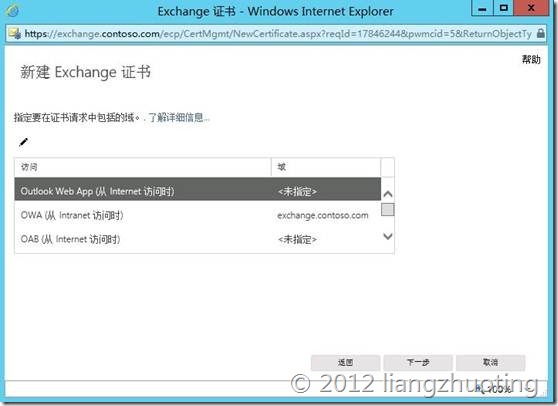
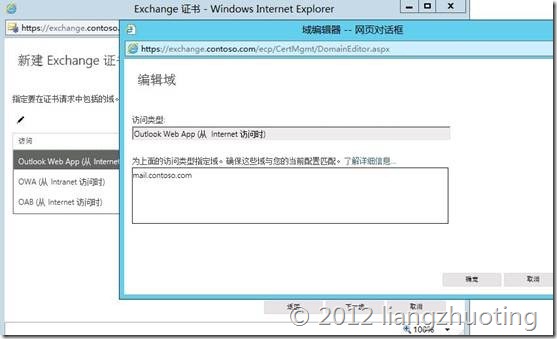

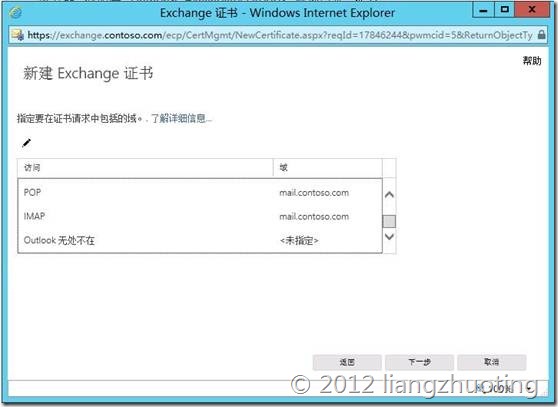
如果还需要添加其它的域,就单击加啧图标进行添加,然后单击下一步
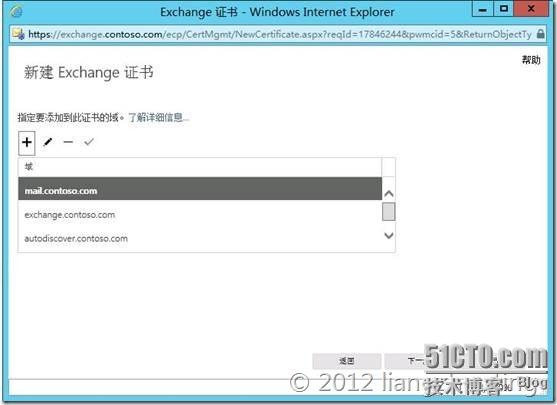
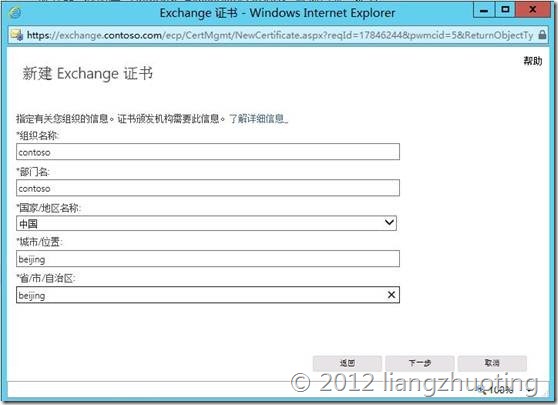
将该证书的请求文件保存到一个共享位置(必需按照示例样式的),单击完成
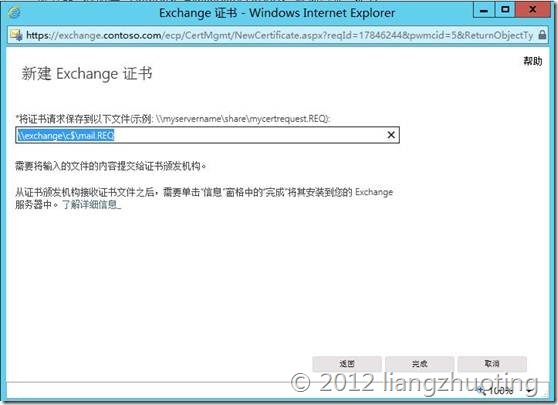
完成申请并创建请求文件后,该证书是一个搁置的请求的状态,证书的创建还没正式完成,还需要给CA签个名签发一下。
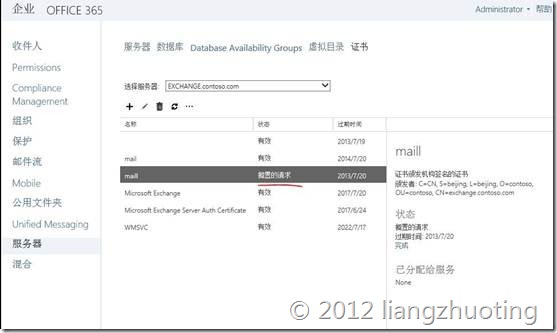
在IE浏览器中输入http://10.0.0.1/certsrv ,单击申请证书
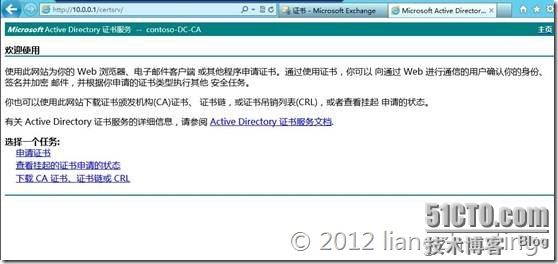
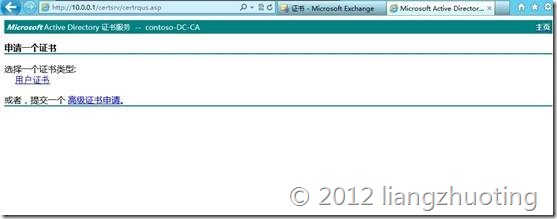
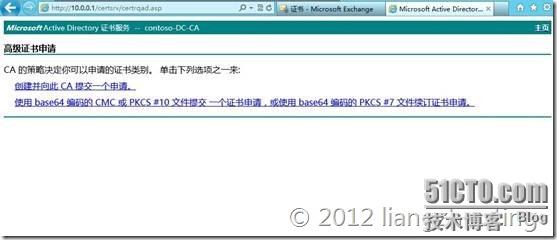
将刚刚创建的REQ请求文件以文本的方式打开,并全选复制里的内容
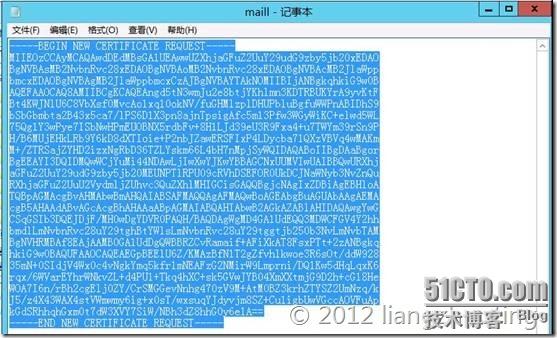
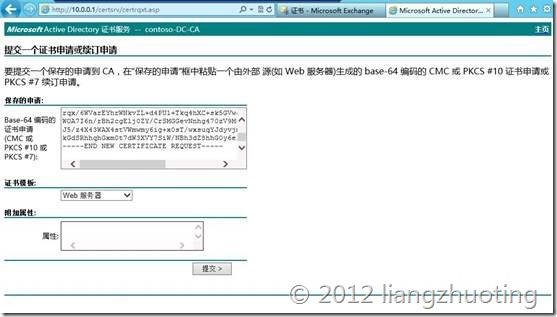
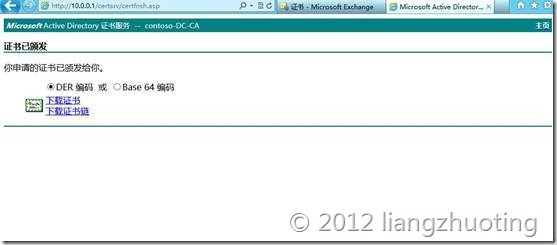
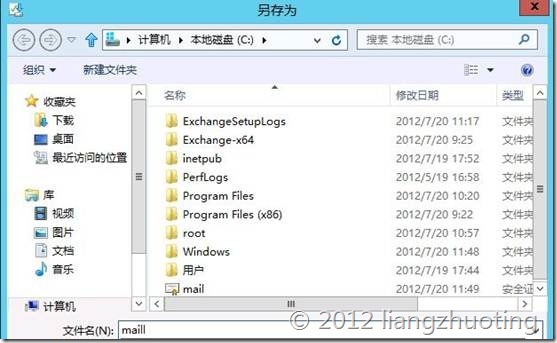
回到Exchange WEB 管理台,选中搁置的证书,在右边的状态中,单击完成
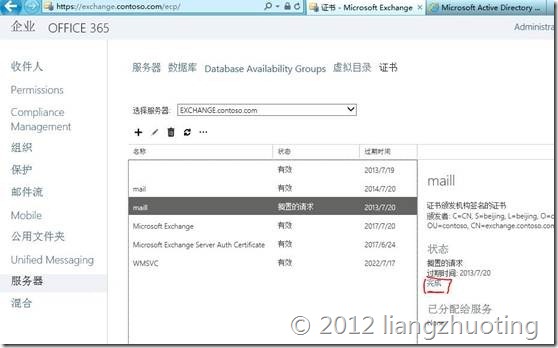
在弹出地窗口中,输入\\exchange\c$\mail.CER 单击确定即可
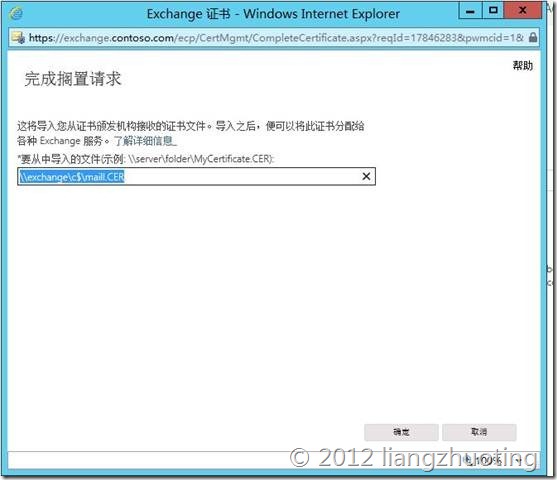
这样就完成了证书的申请了,接下来就是为该证书分配服务,在证书页面中,单击编辑图标,如下图
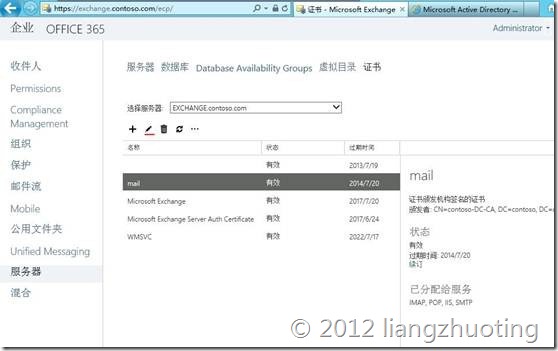
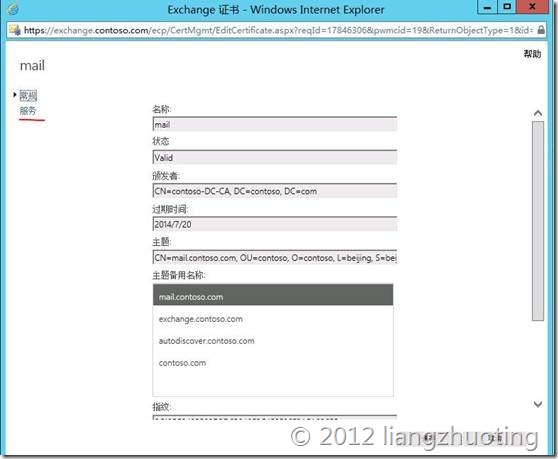
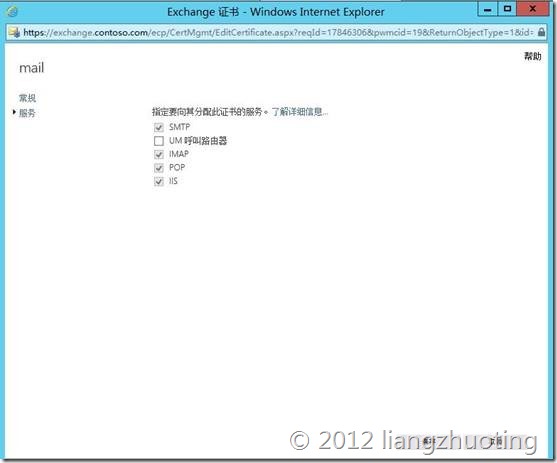
然后我们就可以通过WEB的方式,访问OWA,在IE中。输入https://exchange.contoso.com/owa
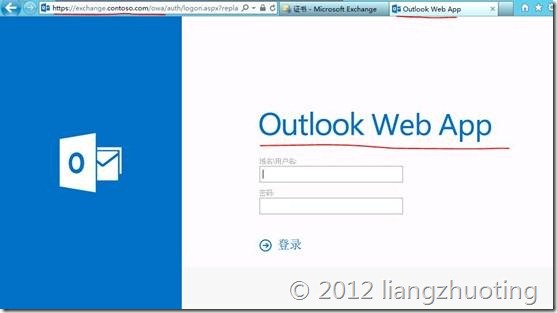
好了,接下来,您可以在WEB的管理页面中,可以完成创建邮箱,定义邮件流、定义规则等操作。更多的操作,你可以尝试,我有时间也会更新发布共享给大家。
转载于:https://blog.51cto.com/liangzhuoting/936528
Exchange server 2013 安装部署初体验相关推荐
- Exchange Server 2013 安装完成后配置外部URL
Exchange Server 2013 安装完成后配置外部URL 比如 mail.contoso.com 1.转到 EAC → "服务器",然后单击"配置外部访问域 ...
- oracle数据库dblink创建语句_3场直播丨达梦DM8数据库安装部署初体验、新基建下的国产数据库应用和发展趋势、Oracle外部表创建与使用...
1. 循序渐进-达梦DM8数据库安装部署初体验-07/16 简介: 本讲座主要介绍达梦DM8数据库软件安装与数据库创建. 2019年5月,DM8发布. 基于新技术发展的思考和市场的需求,坚持实用性.通 ...
- 3场直播丨达梦DM8数据库安装部署初体验、新基建下的国产数据库应用和发展趋势、Oracle外部表创建与使用...
1. 循序渐进-达梦DM8数据库安装部署初体验-07/16 简介: 本讲座主要介绍达梦DM8数据库软件安装与数据库创建. 2019年5月,DM8发布. 基于新技术发展的思考和市场的需求,坚持实用性.通 ...
- Exchange Server 2013 DAG高可用部署(三)-服务器角色安装
通过前两篇文章,我们基本做好了Exchange Server 2013安装部署的前期准备工作,接下来我们就开始分角色安装Exchange服务器. 由于本次实验项目环境只有4台服务器,分别是两台前端CA ...
- Exchange Server 2016单机版部署
安装系统:Windows server 2016 一.支持的共存方案 Exchange 2016 与 Exchange Server 早期版本共存 Exchange 版本 Exchange 组织共存 ...
- Exchange Server 2013 DAG高可用部署(一)-前期准备
微软Exchange邮件服务器想必在当今这个信息产业发达的社会,大家都不陌生.我们的生活和工作现在已经离不开电子邮件,作为企业信息化的IT人员,如何给大家带来更高更好的邮件服务,这个应该是我们着重关注 ...
- Exchange server 2013(十四)WSUS部署及组策略设置(2)
我们继续上一节未完的博客,继续我们的WSUS设置.[上一章节标题:Exchange server 2013(十四)WSUS部署及组策略设置(1) 网址:http://1183839.blog.51ct ...
- Exchange Server 2013系列四:小企业邮件系统部署
2019独角兽企业重金招聘Python工程师标准>>> Exchange Server 2013 SP1 系列四:小企业部署邮件服务器 杜飞 Exchange 服务器功能强大,不再只 ...
- Exchange Server 2016 独立部署/共存部署 (三)—— 安装Exchange程序
Exchange Server 2016 独立部署/共存部署 (三)-- 安装Exchange程序 https://blog.51cto.com/horse87/1748999 经过了上面两篇文章的准 ...
最新文章
- Rethinking场景分析中的空间池化 | Strip Pooling(CVPR2020,何凯明)
- ISME:西农沈锡辉+韦革宏+王瑶揭示细菌铁获取和外膜囊泡招募新机制
- 《Adobe Illustrator CC 2014中文版经典教程(彩色版)》—第1课0.15节创建剪切蒙版...
- synchronized和ReentrantLock区别
- WPF加载程序集中字符串资源
- Bugzill 备份
- 俄罗斯方块android论文,基于Android的俄罗斯方块游戏设计与实现(论文+任务书+答辩PPT+设计源码)...
- 小程序 页面禁止左右上下滑动
- Keycloak SSO集成到jBPM和Drools Workbench中
- mysql基础知识整理_MYSQL基础知识整理
- 不通过ios审核 安装苹果app php,iOS APP审核被拒的解决之道(2.1)
- 在Word文档中快速插入水平线
- 什么是字节?字节怎么进行换算?
- 第七章文件与数格式化
- 学习STM32的理由
- Qt5.9最简单的画五角星
- Python argparse.ArgumentParser的add_argument()用法
- Altium Designer 18中的Multi-board Schematic–Defaults
- 墨客科普 | MOAC BlockChain SafeMath库
- 用Shader Graph的Flipbook节点实现水花效果
